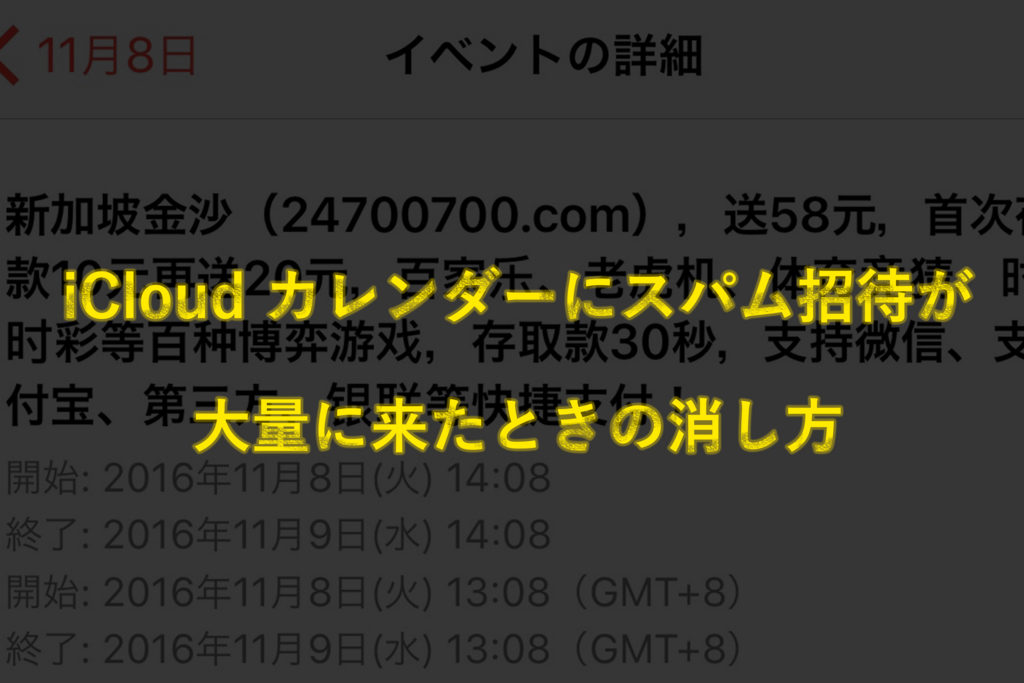2016年11月2日あたりから、謎のスパムに悩まされていました。
どういったスパムかというと、謎の中国人(たぶん)からiPhoneとMacで使っているiCloudカレンダーに大量の招待が届くというもの。
こんなやつです。

繰り返し:毎日なので、招待がきた以降毎日この予定がはいっています。
かなり邪魔くさいので、サクッと削除できれば良いのですが、操作できるのは出席or仮承諾or欠席だけです。
これって、何をやっても相手に通知がいってしまいますよね。おそらく。
Apple ID(メールアドレス)宛に送信された招待なので、通知を返す=メアドを使用していることを証明することになりかねません。
それは、避けたいので出席も仮承諾も欠席もしない方が良いでしょう。
無視しとけばいいのですが、こんな感じで予定がビッシリだと、非常に見にくい&不快です。

なので、削除しましょう。
iCloudカレンダーから招待を削除する方法
ここからはMacでの操作でご説明します。
Macのカレンダーアプリで見てみるとこんな感じですね。

100年後もビッシリ。

表示させるときも若干動作が重いです。さっさと削除しちゃいましょう。
1. 新規カレンダーを作成する
カレンダーメニューのファイルから新規カレンダー、iCloudを選択し、新規カレンダーを1つ作成します。

名称未設定という名前の新規カレンダーができます。ここでは「テスト」という名前に変更しておきますね。

2. 予定を1つ選んで、テストにドラッグ&ドロップする
日毎のスケジュールから、対象の予定を選んで、「テスト」にドラッグ&ドロップします。


スケジュールという文字のよこについてる「4」というのは、未承認のイベントの数ですね。
これが、スケジュールが3に減って、テストに1追加されました。
のこりの3件も同様にドラッグ&ドロップします。

スケジュールが0、テストが4になって、予定の横の線がすべて水色に変わりました。

3. テストを削除する
すべて移動されていることを確認したら、「テスト」を削除します。

削除を実行すると、主席依頼と会議が登録されているカレンダー”テスト”を削除してもよろしいですか?というポップアップが表示されるので、通知せずに削除を押します。

4. 削除完了
以上で削除が完了しました。


招待防止にはApple IDの変更が有効か?
とありあえず、iCloudカレンダーからのスパム招待削除は完了しましたが、また招待がくる可能性はあります。
また招待がくるかわからないので、わたしはあえて現状のメアドのまましばらく様子を見てみますが、2度と招待されたくないという人はApple IDを変更すると良いかもしれませんね。
Apple IDの変更はこちらからおこなえます。
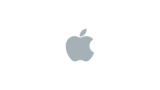
Apple IDの変更方法
1. ログインしたら、アカウント項目の右側「編集」をクリック

2. 新しいメールアドレスに変更し完了をクリック
メールアドレスを編集をクリックすると、新しいメールアドレスを入力する欄が表示されます。
そして、「続ける」をクリックし、秘密の質問に答え、新しいメールアドレス宛に送信される認証コードを入力したら変更完了です。
変更が完了したら、「完了」をクリックします。

おわりに
以前からあるスパムが、たまたま自分のところに来たのかと思っていましたが、どうやら最新のスパムっぽいんですよね。
Apple ID=メールアドレスを知っていれば、誰でも招待が出来てしまい、拒否できないというが現状のiCroudカレンダーの仕様っぽいので、Appleさんには早急に改善していただきたいですね。
わたしはgmailアカウントを使用しているのですが、他の被害に会っている方もgmailが多いんでしょうかね。
とりあえず、今回ご紹介した方法で削除はできますので、気になっていた方は試してみてください。
以上、iPhone、MacのiCloudカレンダーに大量のスパム招待が来たときの対処法でした。